Odzyskiwanie danych - ABC użytkownika
Odzyskiwanie danych z nośników cyfrowych wymaga specjalistycznej wiedzy, sprzętu i oprogramowania. Są jednak sytuacje, w których utracone pliki można przywrócić samemu. Sformatowany dysk, przypadkowo skasowane dane lub uszkodzony system plików to nie problem, jeśli pod ręką masz program do samodzielnego odzyskiwania danych. Przeczytaj nasz test i zobacz, która aplikacja najlepiej spełnia to zadanie.
Twardy dysk to jeden z najbardziej awaryjnych podzespołów
to jeden z najbardziej awaryjnych podzespołów
Uszkodzenia nośników pamięci, które prowadzą do utraty danych, można podzielić na dwa rodzaje: logiczne (programowe) oraz fizyczne (sprzętowe ). Uszkodzenia logiczne związane są z niewłaściwym działaniem oprogramowania, atakiem wirusów lub problemów z zasilaniem komputera. Przyczyną utraty danych nierzadko są błędy i działania człowieka - skasowanie pliku, przypadkowe sformatowanie dysku czy nieprawidłowe użycie aplikacji dyskowych, takich jak programy do tworzenia partycji czy defragmentacji dysku. Uszkodzenia fizycznezwiązane są z elektronicznym lub mechanicznym uszkodzeniem nośnika (elektroniki, głowic, talerzy lub układu pamięci) oraz działaniem czynników zewnętrznych, takich jak upadek, uderzenie, zalanie czy pożar.
). Uszkodzenia logiczne związane są z niewłaściwym działaniem oprogramowania, atakiem wirusów lub problemów z zasilaniem komputera. Przyczyną utraty danych nierzadko są błędy i działania człowieka - skasowanie pliku, przypadkowe sformatowanie dysku czy nieprawidłowe użycie aplikacji dyskowych, takich jak programy do tworzenia partycji czy defragmentacji dysku. Uszkodzenia fizycznezwiązane są z elektronicznym lub mechanicznym uszkodzeniem nośnika (elektroniki, głowic, talerzy lub układu pamięci) oraz działaniem czynników zewnętrznych, takich jak upadek, uderzenie, zalanie czy pożar.
Uszkodzenia nośników pamięci, które prowadzą do utraty danych, można podzielić na dwa rodzaje: logiczne (programowe) oraz fizyczne (sprzętowe
Odzyskiwanie danych z dysków SSD  Zbigniew Engiel, Mediarecovery: Z technicznego punktu widzenia nie ma żadnej różnicy w odzyskiwaniu danych z dysków SSD, kart czy pamięci przenośnych. Różnią się między sobą jedynie interfejsem i prędkością odczytu / zapisu. Każdy z wymienionych wcześniej nośników jest traktowany przez programy do odzyskiwania danych jako pamięć masowa. Programy typu R-Studio analizują i odbudowują struktury systemu plików, który został zainstalowany na danym nośniku. Najczęściej spotykane systemy plików to NTFS , FAT, exFAT, Ext2/Ext3/Ext4 , HFS, Reiser FS, SGI XFS. Część programu do odzyskiwania danych umożliwia działanie z kilkoma systemami plików - na przykład wspomniane wcześniej R-Studio. Na rynku są również programy przeznaczone do konkretnych rodzajów systemów zapisu plików. Zbigniew Engiel, Mediarecovery: Z technicznego punktu widzenia nie ma żadnej różnicy w odzyskiwaniu danych z dysków SSD, kart czy pamięci przenośnych. Różnią się między sobą jedynie interfejsem i prędkością odczytu / zapisu. Każdy z wymienionych wcześniej nośników jest traktowany przez programy do odzyskiwania danych jako pamięć masowa. Programy typu R-Studio analizują i odbudowują struktury systemu plików, który został zainstalowany na danym nośniku. Najczęściej spotykane systemy plików to NTFS , FAT, exFAT, Ext2/Ext3/Ext4 , HFS, Reiser FS, SGI XFS. Część programu do odzyskiwania danych umożliwia działanie z kilkoma systemami plików - na przykład wspomniane wcześniej R-Studio. Na rynku są również programy przeznaczone do konkretnych rodzajów systemów zapisu plików. </td> </tr> </tbody> </table> Zauważalna różnica pomiędzy pamięciami flash a dyskami twardymi to ilość przypadków, w jakich powstają tzw. bad sectory, czyli sektory nieczytelne. W pamięciach flash występują o wiele rzadziej, co wynika z konstrukcji tego rodzaju nośników. Jeśli dochodzi do takich uszkodzeń w nośnikach SSD, kartach czy pamięciach przenośnych, to najczęściej mają one związek z awarią kontrolera lub jego wewnętrznego oprogramowania. W takim przypadku nie będziemy w stanie wykorzystać żadnych programów do odzyskiwania danych. Samodzielne próby odzyskiwania danych za pomocą dedykowanego oprogramowania można wykonywać jedynie w przypadkach w pełni sprawnych nośników. Należy pamiętać, że bad sectory w dyskach twardych nie zawsze oznaczają nieczytelny sektor. Tego typu komunikat może być również wynikiem zużycia się głowic lub poważniejszych uszkodzeń warstwy magnetycznej. Samodzielna próba odzysku danych w takiej sytuacji może doprowadzić nośnik do stanu, w którym odzyskanie danych nie będzie możliwe nawet w profesjonalnym laboratorium. Co testowaliśmy? Do testu wybraliśmy osiem najlepszych naszym zdaniem aplikacji do samodzielnego odzyskiwania danych: R-Studio firmy R-Tools Technology, Ontrack EasyRecovery,O&O DiscRecovery, EaseUS Data Recovery Wizard w wersji 5.5 Professional, QueTek File Scavenger, Stellar Phoenix Windows Data Recovery, GetDataBack for NTFS/FAT firmy Runtime Software oraz Advanced Disk Recovery udostępniony przez Systweak Software. Testowane oprogramowanie znajdzie odbiorców wśród zaawansowanych użytkowników komputerów, osób pracujących w działach IT, w firmach świadczących usługi informatyczne oraz firmach zajmujących się profesjonalnym odzyskiwaniem danych. Funkcje podstawowe Każda z testowanych aplikacji poradzi sobie z odzyskaniem plików zapisanych na partycji, na której założono system plików FAT lub NTFS. Najszerszy zakres obsługiwanych systemów plikowych można znaleźć w programach R-Studio, File Scavenger oraz EaseUS Data Recovery Wizard. Przy użyciu tych aplikacji można odzyskiwać dane z systemów Ext2, Ext3 (Linux), UFS (*BSD, Solaris) oraz HFS (Mac OS X). Programy do samodzielnego odzyskiwania danych oferują dwa tryby skanowania nośnika. W trybie szybkim program próbuje odszukać informacje o skasowanych plikach i folderach w Master File Table (MFT). Plik MFT zawiera informacje o plikach przechowywanych na partycji NTFS (informacje o ścieżce dostępu, rozmiarze, datach). Pełne skanowanie polega na przeskanowaniu nośnika pamięci sektor po sektorze. Na podstawie predefiniowanych sygnatur plików aplikacja do odzyskiwania danych próbuje zidentyfikować części pliku zapisane w sektorach dysku. W ten sposób istnieje możliwość przywrócenia plików, po których nie ma już śladu w MFT. Na początek spróbujmy w kilku zdaniach przyjrzeć się każdej z aplikacji uwzględnionej w teście. R-Studio for Windows R-Studio to rodzina półprofesjonalnych produktów firmy R-Tools Technology przeznaczonych do odzyskiwania danych. Produkty R-Studio uznawane są za jedne z najbardziej funkcjonalnych i najskuteczniejszych narzędzi w swojej kategorii. Oprogramowanie dostępne jest w wersji do Windows, Mac OS X oraz Linuksa i umożliwia przywracanie danych z nośników lokalnych i wymiennych, a w wersji R-Studio Network także z urządzeń podłączonych przez sieć Aplikacje R-Studio obsługują wszystkie najważniejsze systemy plikowe stosowane obecnie na nośnikach pamięci: FAT / NFTS (Windows), HFS / HFS+ (Mac OS X), UFS1 / UFS2 (*BSD, Solaris) oraz Ext2 / Ext3 / Ext4 (Linux). R-Studio for Windows wyposażono w moduł odtwarzania programowych macierzy RAID oraz zaawansowany edytor dysku działający w trybie tekstowym i heksadecymalnym. Dystrybucją oprogramowania w Polsce zajmuje się Mediarecovery. Dla polskich klientów przygotowano zlokalizowaną wersję dokumentacji. Spółka zapewnia także wsparcie techniczne dla produktu. Mniej wymagający użytkownicy mogą zakupić tańszy produkt o nazwie R-Undelete. Aplikacja dostępna jest do Windows, a podczas odzyskiwania danych wykorzystuje tę samą technologię IntelligentScan, co R-Studio. W R-Undelete nie znalazły się: funkcje obsługi dysków dynamicznych, moduł rekonstrukcji RAID oraz opcje przywracania danych przez sieć. 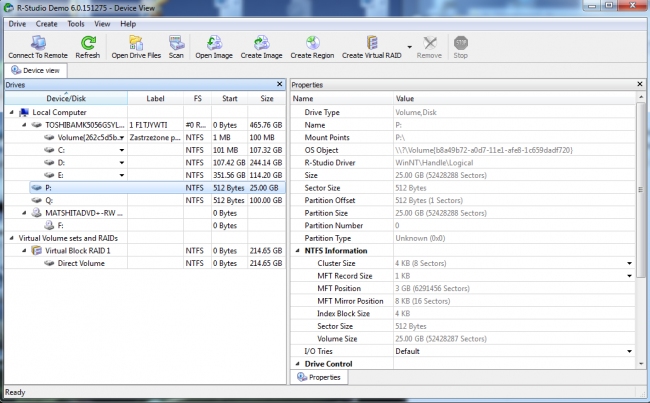  R-Studio R-Studio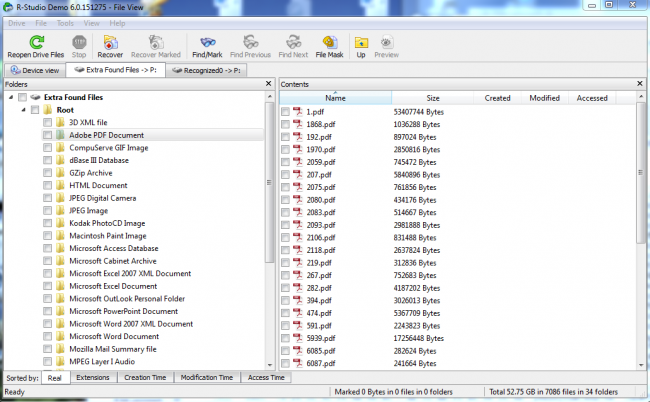  R-Studio R-Studio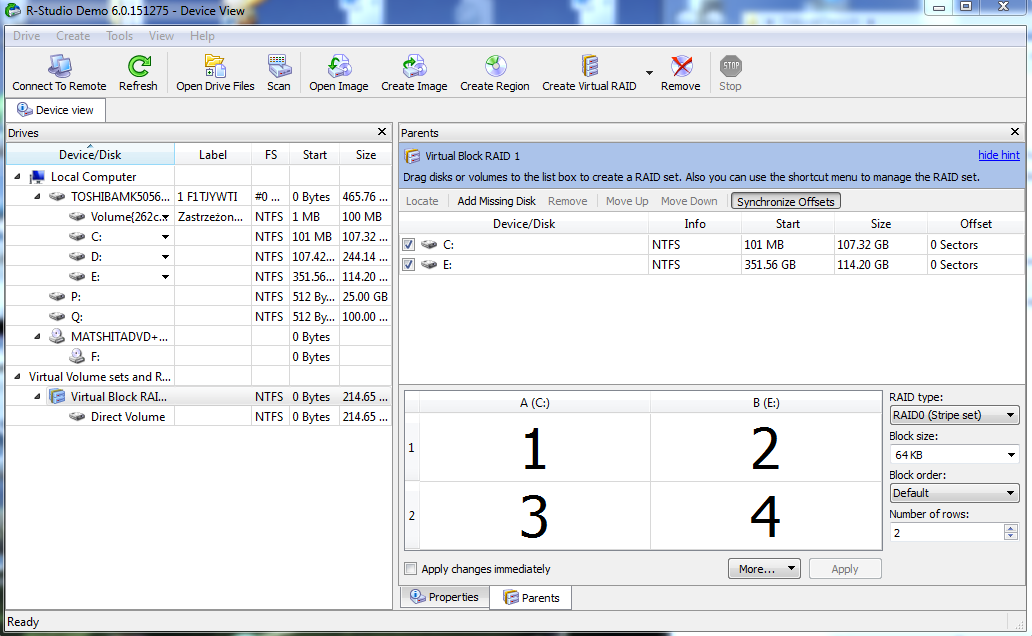  R-Studio R-Studio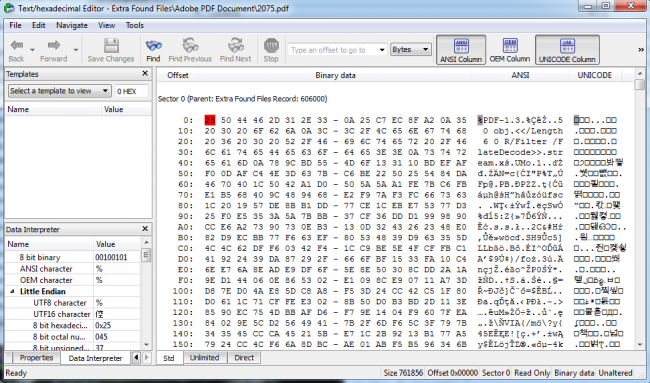  R-Studio R-Studio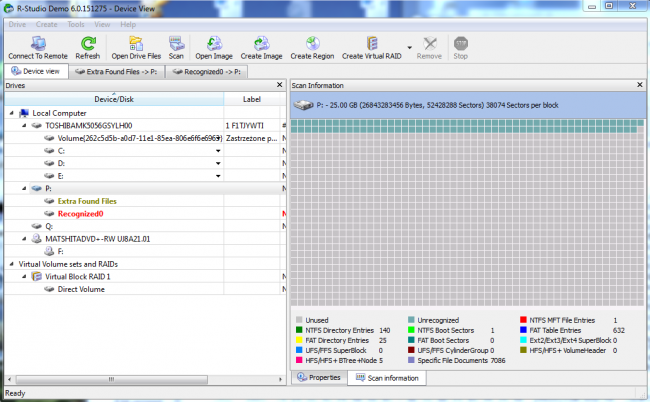  R-Studio R-StudioOntrack EasyRecovery Najważniejszym konkurentem R-Studio jest wielokrotnie nagradzana aplikacja do odzyskiwania danych EasyRecovery firmy Kroll. W Polsce dystrybucją oprogramowania zajmuje się rodzimy oddział międzynarodowej korporacji. Program dostępny jest w dwóch wersjach funkcjonalnych: podstawowej oraz Professional. Oferuje kilka trybów odzyskiwania danych, w tym szybki, zaprojektowany do przywracania plików, które uległy przypadkowemu usunięciu, oraz tzw. surowy, korzystający z algorytmów wyszukiwania danych na podstawie sygnatur pliku. Program umożliwia odzyskiwanie danych z partycji FAT i NTFS. EasyRecovery Professional ma wbudowany zestaw narzędzi do naprawy plików Accessa, Excela, PowerPointa, Worda i ZIP oraz skrzynek pocztowych Outlook Expressai Microsoft Outlooka. Ta wersja została wyposażona w funkcje kompresji odzyskanych danych oraz zestaw narzędzi do diagnostyki dysku. W skład modułów diagnostycznych wchodzą: monitor systemu SMART, narzędzie do testowania dysku, moduł analizy struktury systemu plikowego oraz aplikacja dostarczająca szczegółowe informacje o zajętości dysku przez pliki i foldery. W ofercie producenta jest też aplikacja DataAdvisor do diagnozowania nośników danych. 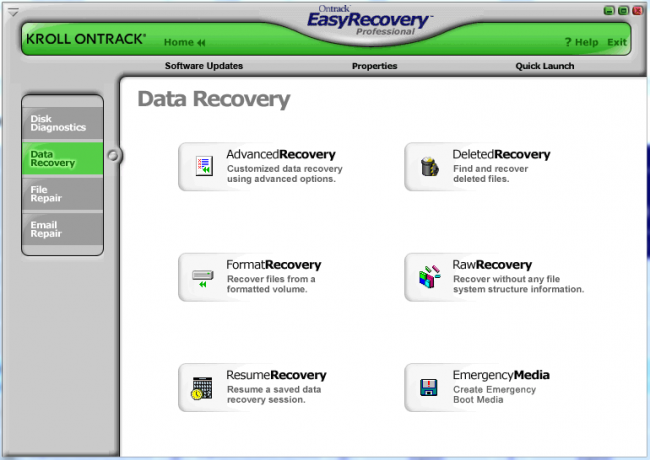  Kroll Ontrack EasyRecovery Kroll Ontrack EasyRecovery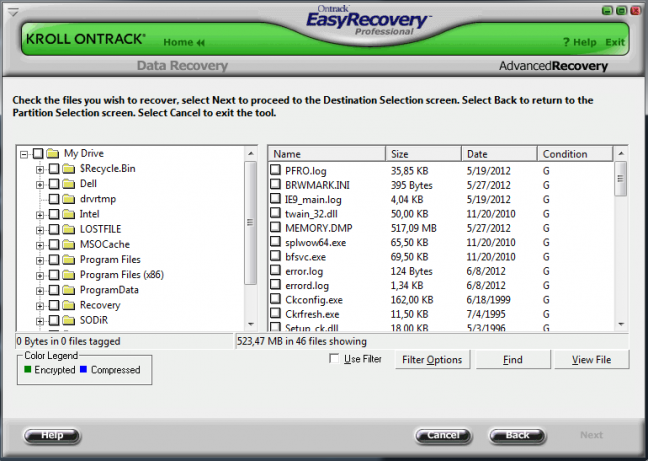  Kroll Ontrack EasyRecovery Kroll Ontrack EasyRecovery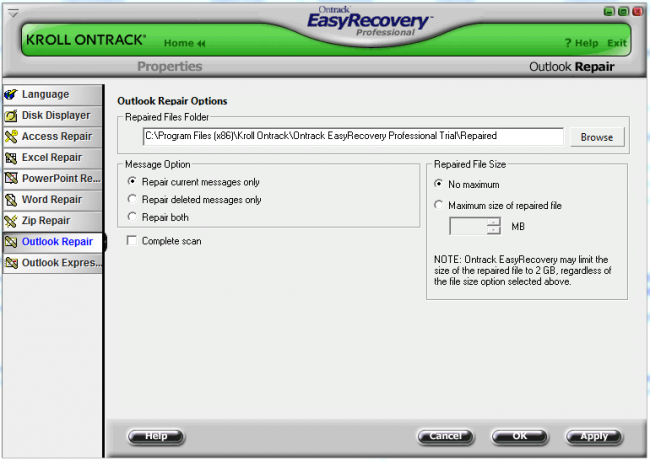  Kroll Ontrack EasyRecovery Kroll Ontrack EasyRecovery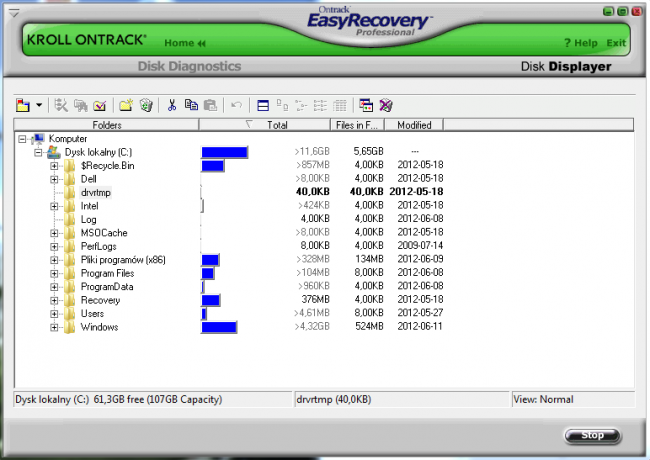  Kroll Ontrack EasyRecovery Kroll Ontrack EasyRecoveryJuż po zamknięciu numeru Aplikację można zakupić w jednej z trzech wersji: Enterprise dedykowany dla organizacji wymagających ochrony wielu stacji roboczych (wersja ta wyposażona jest w funkcje odzyskiwania danych z macierzy RAID), Professional dla firm oraz Home dla użytkowników prywatnych, którzy potrzebują programu do odzyskiwania cyfrowych zdjęć, filmów, muzyki bądź prywatnych dokumentów za rozsądną cenę. 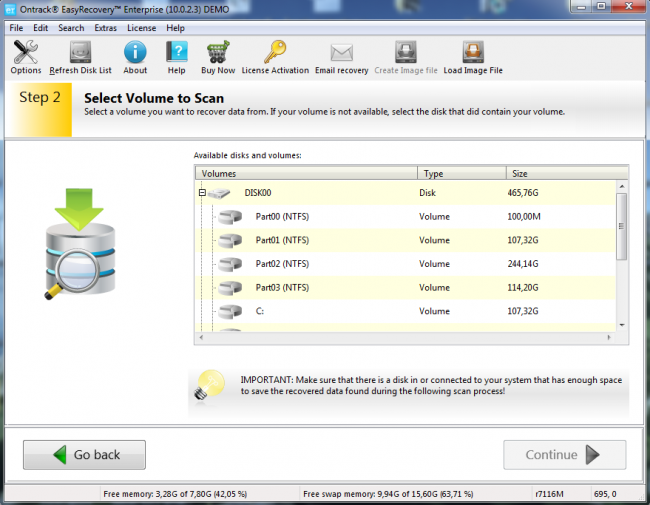  Kroll Ontrack EasyRecovery 10 Kroll Ontrack EasyRecovery 10Windows Data Recovery Windows Data Recovery firmy Stellar Phoenix to kolejny program do samodzielnego odzyskiwania danych do Windows, Mac OS X, Linuksa, Uniksa (SCO Unixware, SCO Openserver, Solaris, BSD, HP Unix) oraz Novella. Oprogramowanie do Windows dostępne jest w czterech wersjach: Home Edition, Pro Edition, NTFS Data Recovery oraz FAT Data Recovery. Wydania Home i Pro umożliwiają odzyskiwanie danych z systemów plikowych FAT oraz NTFS. Firma Stellar Phoenix udostępnia także szereg dedykowanych narzędzi do odzyskiwania zdjęć, danych przechowywanych na płytach CD-DVD oraz multimediów zapisanych na odtwarzaczach iPod Classic i iPod Shuffle. Aplikacja jest prosta w użyciu, a przez kolejne etapy odzyskiwania danych prowadzi wygodny kreator. Na uwagę zasługuje rozbudowany moduł filtrowania wyników skanowania. Wersja Pro została wyposażona w moduł przywracania usuniętych wiadomości programu Microsoft Outlook (pliki PST) oraz Microsoft Oulook Express(pliki DBX). Wersja ta zawiera funkcje tworzenia obrazu, klonowania nośnika oraz moduł diagnostyki dysku SMART. 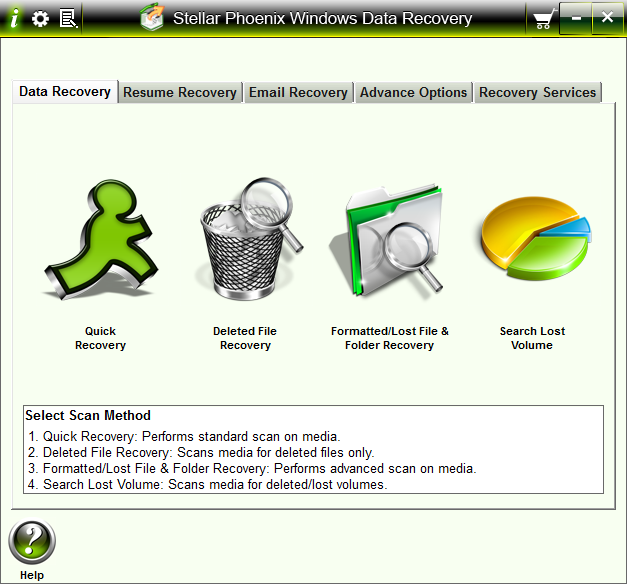  Stellar Phoenix Windows Data Recovery Stellar Phoenix Windows Data Recovery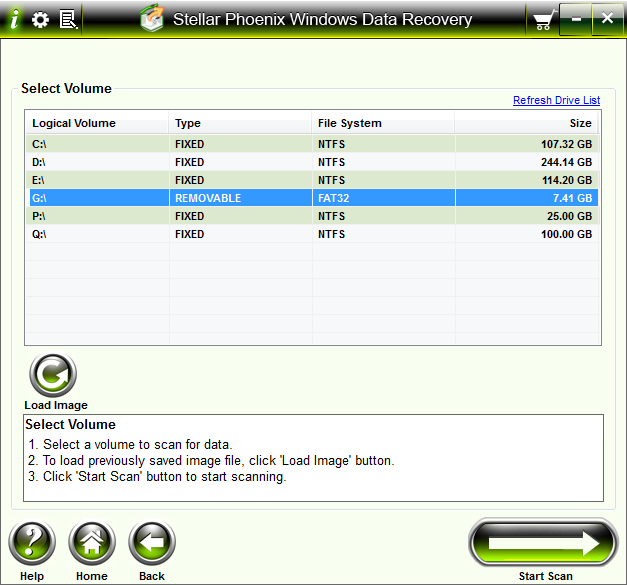  Stellar Phoenix Windows Data Recovery Stellar Phoenix Windows Data Recovery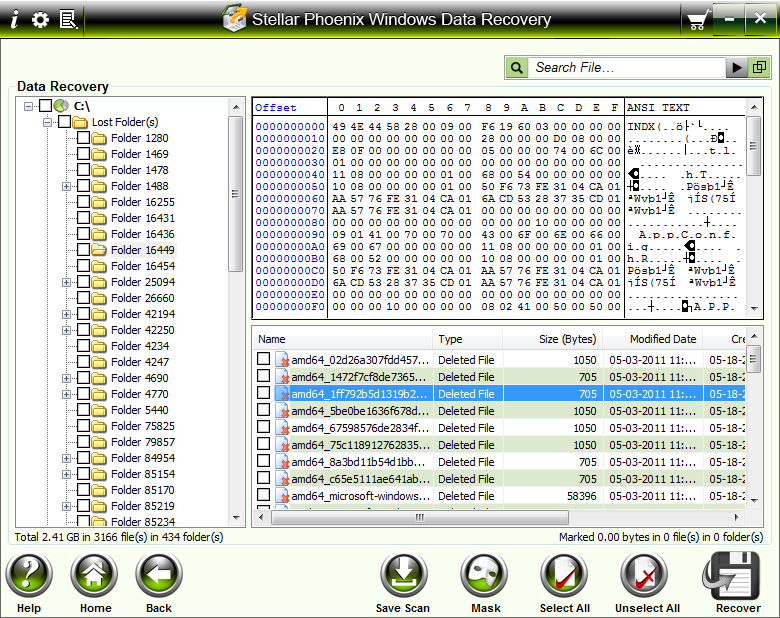  Stellar Phoenix Windows Data Recovery Stellar Phoenix Windows Data Recovery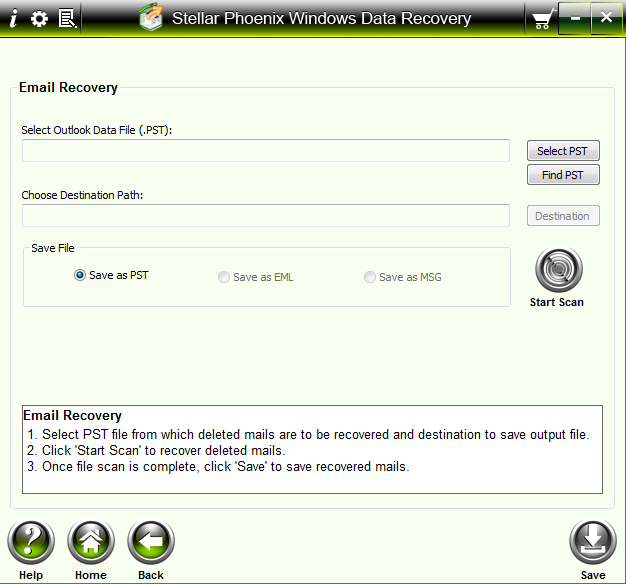  Stellar Phoenix Windows Data Recovery Stellar Phoenix Windows Data Recovery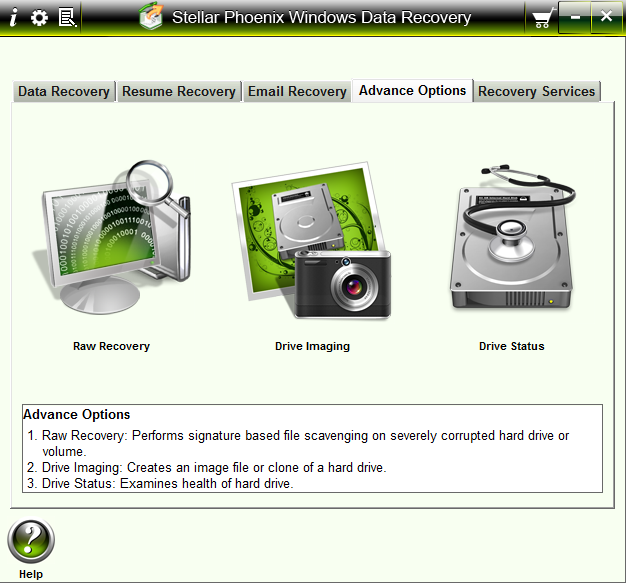  Stellar Phoenix Windows Data Recovery Stellar Phoenix Windows Data RecoveryGetDataBack Aplikacja firmy Runtime Software sprzedawana jest w dwóch wersjach funkcjonalnych, GetDataBack for NTFS (przeznaczona do odzyskiwania danych z woluminów NTFS) oraz GetDataBack - obsługująca partycje sformatowane w systemie plikowym FAT. GetDataBack wyposażono w moduł zdalnego odzyskiwania plików przez port szeregowy lub sieć komputerową po TCP/IP. Program ma dość surowy i przestarzały interfejs. Przez kolejne etapy odzyskiwania prowadzi jednak wygodny kreator. Na początek trzeba odpowiedzieć na pytanie, w jaki sposób doszło do utraty danych: czy plik został skasowany, czy sformatowano dysk Runtime Software 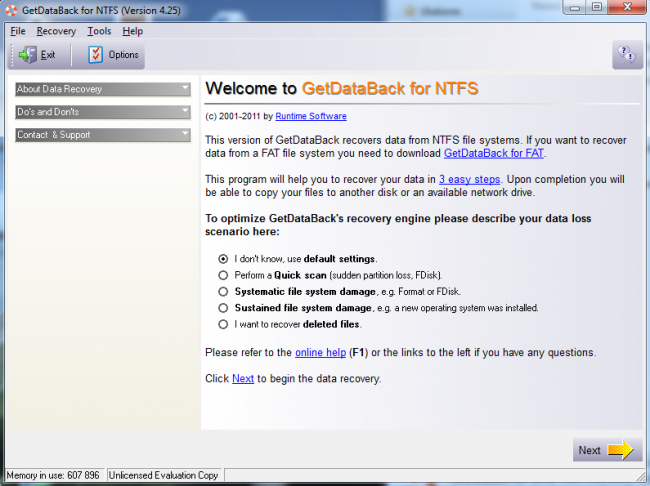  Runtime Software GetDataBack for NTFS Runtime Software GetDataBack for NTFS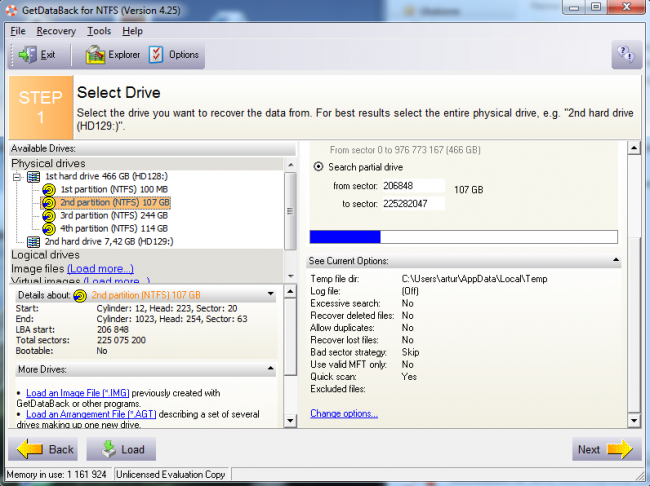  Runtime Software GetDataBack for NTFS Runtime Software GetDataBack for NTFS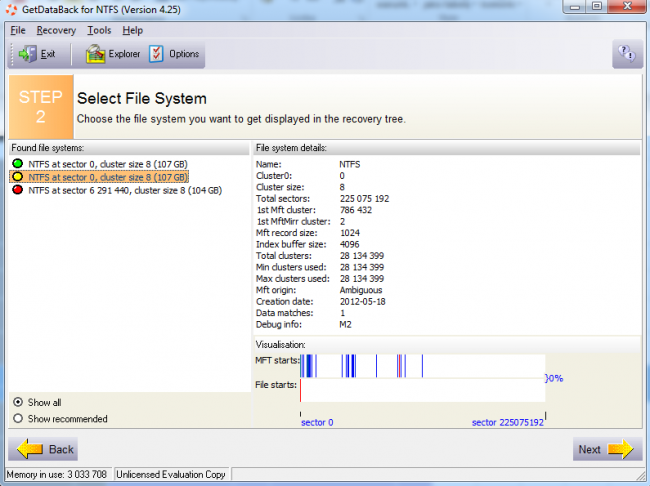  Runtime Software GetDataBack for NTFS Runtime Software GetDataBack for NTFS 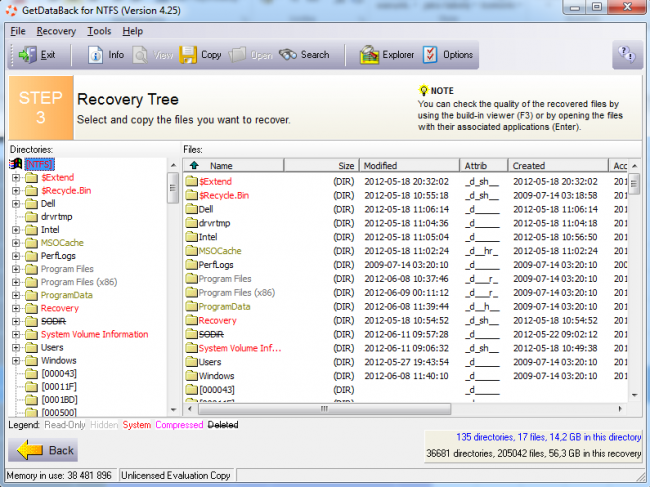  Runtime Software GetDataBack for NTFS Runtime Software GetDataBack for NTFS 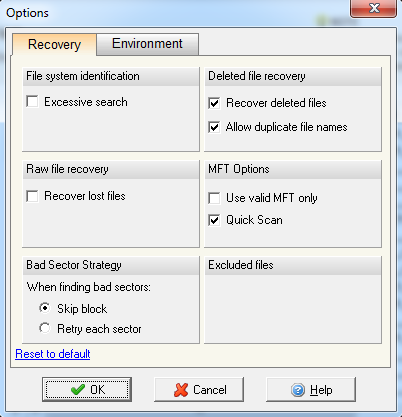  Runtime Software GetDataBack for NTFS Runtime Software GetDataBack for NTFSFile Scavenger File Scavenger to rozbudowany program do odzyskiwania danych przeznaczony do Windows. Ma kilka przydatnych funkcji, dzięki czemu może konkurować z dużo droższym produktami z tej samej kategorii, i klasyczny interfejs do Windows. Interesująca jest możliwość przeglądania wyników skanowania w widoku listy lub drzewa. File Scavenger obsługuje sporo systemów plikowych, w tym FAT 32 / 16 / 12, NTFS (włącznie ze skompresowanymi woluminami), Ext2, Ext3, HFS, HFS+, HFSX oraz UFS1. Nieźle radzi sobie z nośnikami, na których pojawiły się uszkodzone sektory. Program został wyposażony w moduł odtwarzania RAID 0, RAID 1 oraz RAID 5, co umożliwia odzyskiwanie danych z programowych macierzy dyskowych, bez konieczności używania oprogramowania firm trzecich. Jest też mechanizm przywracania zapisanej sesji odzyskiwania oraz moduł wykonywania obrazu nośnika. 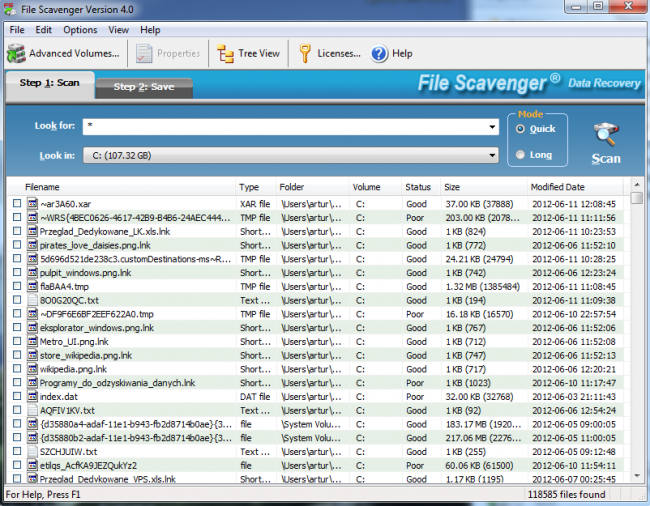  File Scavenger File Scavenger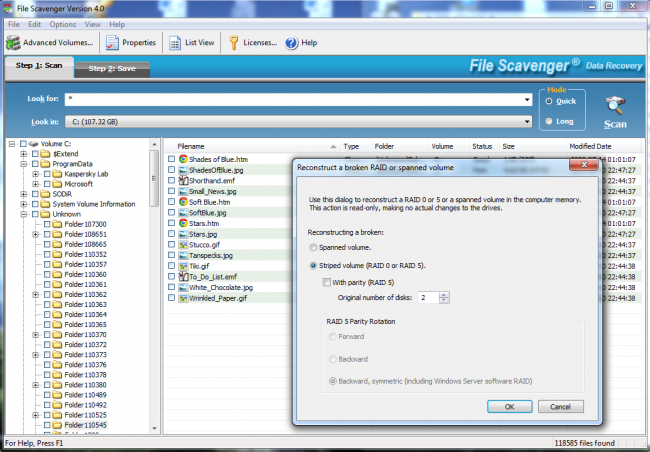  File Scavenger File Scavenger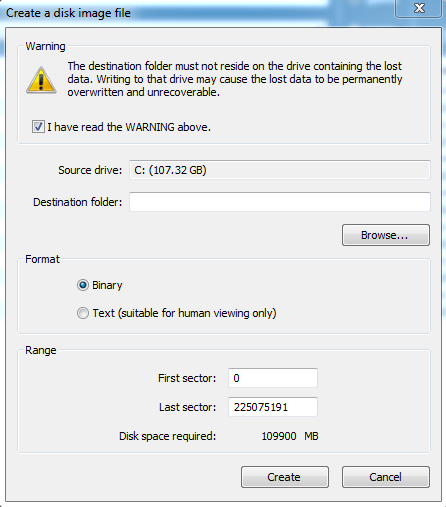  File Scavenger File Scavenger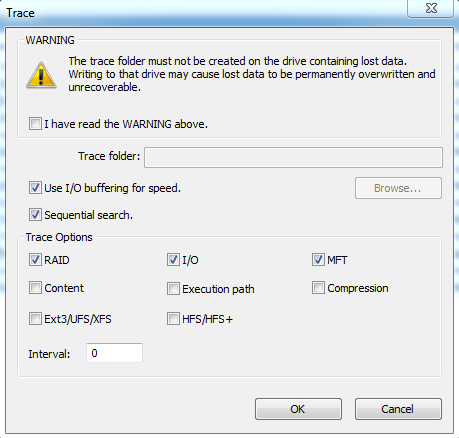  File Scavenger File ScavengerEaseUS Data Recovery Wizard EaseUS Data Recovery Wizard to kolejny program do samodzielnego odzyskiwania danych przeznaczony, podobnie jak Advanced Disk Recovery, dla użytkowników domowych. Wyróżnia się intuicyjnym interfejsem, który umożliwia odzyskiwanie danych w jednym z trzech trybów: przywracanie usuniętych plików, pełne przywracanie oraz odzyskiwanie danych z usuniętej lub uszkodzonej partycji. Aplikacja ma wbudowaną funkcję tworzenia obrazu dysku. W przypadku uszkodzonych nośników istnieje możliwość włączenia opcji, która wymusi ignorowanie uszkodzonych sektorów. Na uwagę zasługuje przejrzysty widok wyników. Odnalezione pliki są wyświetlane w widoku struktury folderów (drzewa). Użytkownik może wyszukiwać pliki według nazwy, lokalizacji oraz atrybutów (typ pliku, data, rozmiar) i widzi stan każdego obiektu na dysku, co pozwala szybko ocenić czy dany plik uda się odzyskać w całości lub tylko w części. Mocną stroną programu jest funkcja podglądu plików. Aplikacja wyświetla podgląd w formie obrazu (dotyczy plików graficznych), tekstowej oraz heksadecymalnej. 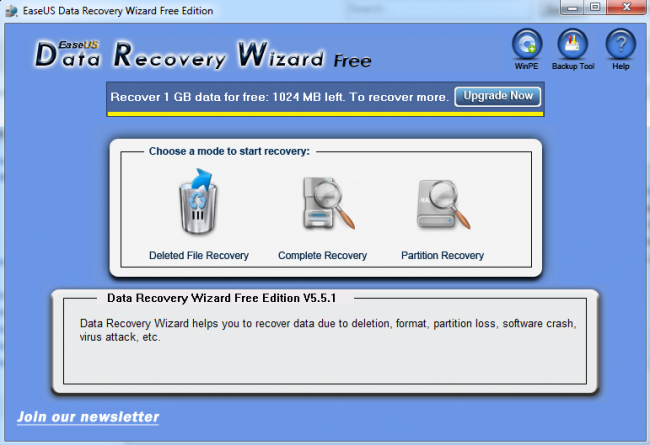  EaseUS Data Recovery Wizard EaseUS Data Recovery Wizard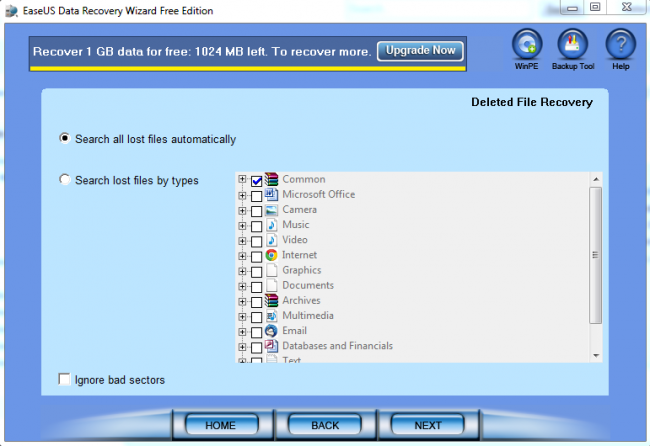  EaseUS Data Recovery Wizard EaseUS Data Recovery Wizard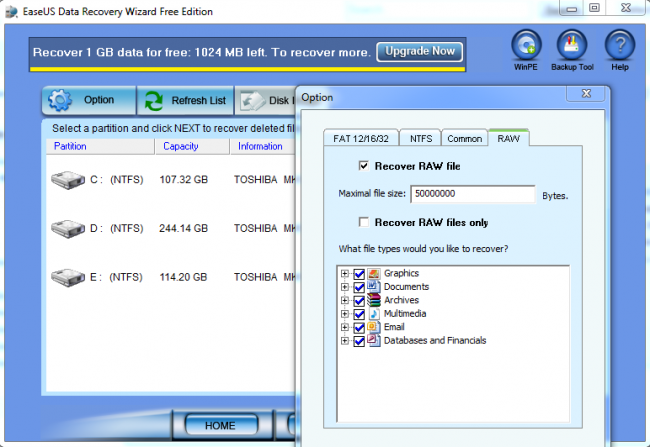  EaseUS Data Recovery Wizard EaseUS Data Recovery Wizard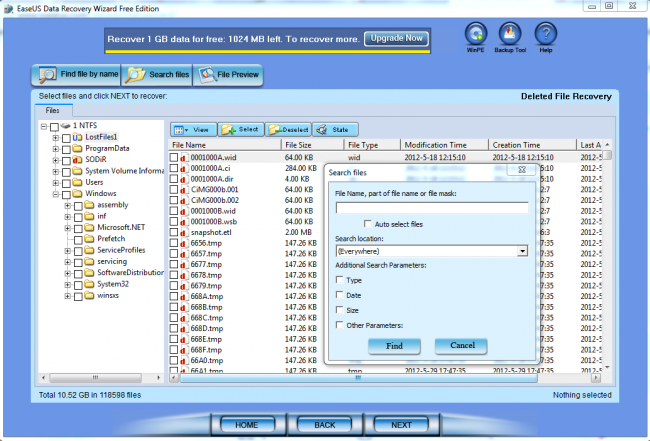  EaseUS Data Recovery Wizard EaseUS Data Recovery WizardO&O DiskRecovery O&O DiskRecovery to produkt niemieckiej spółki O&O Software, znanej na rynku ze świetnych narzędzi dyskowych, w tym programów do defragmentacji systemu plikowego (O&O Defrag), tworzenia obrazów dysku (O&O DiskImage) czy bezpowrotnego kasowania danych (O&O SafeErase). Aplikacja umożliwia odzyskiwanie danych z nośników sformatowanych w systemie plikowym FAT lub NTFS. O&O DiskRecovery ma wbudowane trzy metody skanowania nośnika: szybką, dokładną (sektor po sektorze) oraz tryb odzyskiwania z partycji, które zostały uszkodzone lub sformatowane. O&O rozpoznaje blisko 300 typów pliku. Użytkownik może tworzyć własne sygnatury plików, które posłużą do odnajdowania ciągów danych na nośniku. Program umożliwia zachowanie sesji odzyskiwania oraz pracę z obrazami dysku utworzonymi w programie O&O DiskImage (sprzedawany oddzielnie). 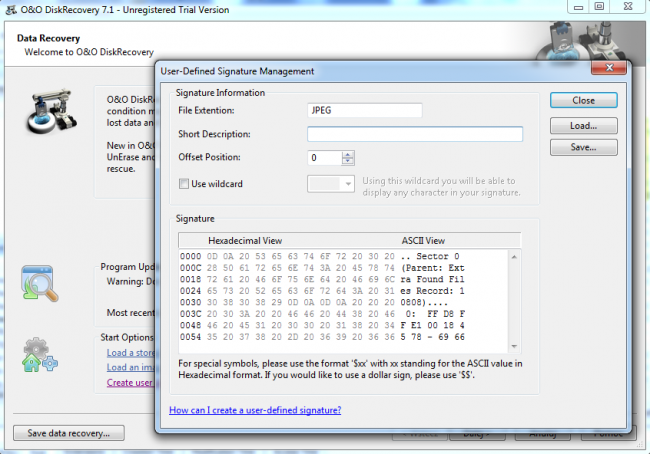  O&O DiscRecovery O&O DiscRecovery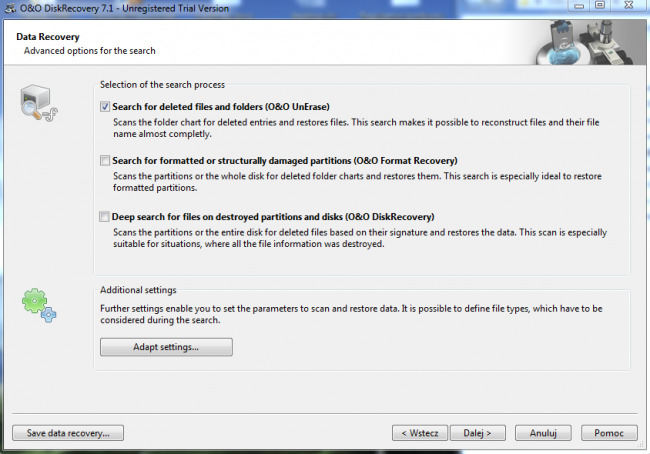  O&O DiscRecovery O&O DiscRecovery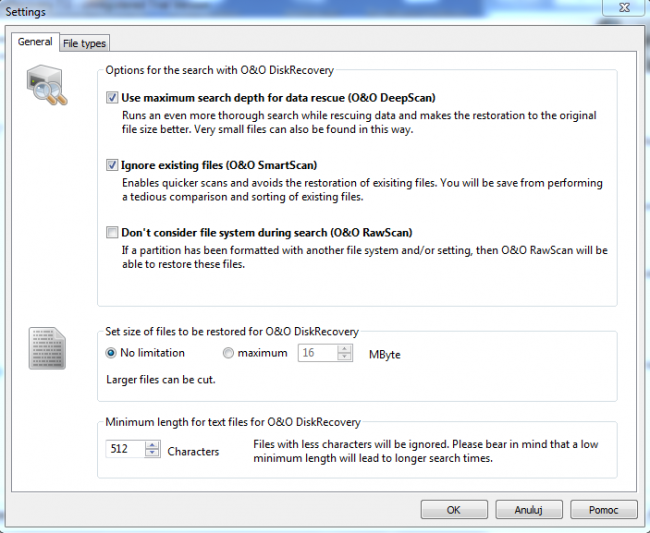  O&O DiscRecovery O&O DiscRecovery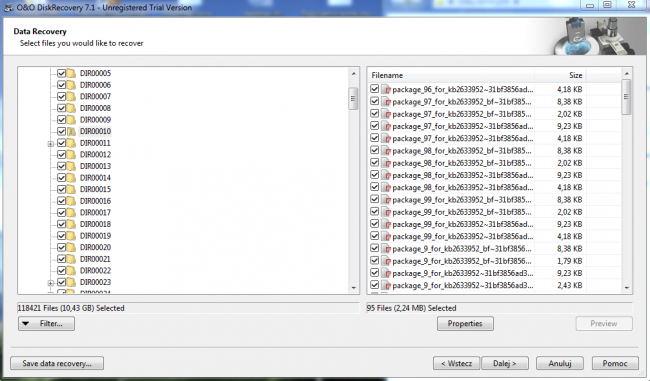  O&O DiscRecovery O&O DiscRecoveryAdvanced Disk Recovery Advanced Disk Recovery firmy Systweak to aplikacja zaprojektowana do odzyskiwania danych, które zostały utracone na wskutek ich przypadkowego skasowania z dysku. Program z powodzeniem może być stosowany przez użytkowników domowych - jest niezwykle prosty w obsłudze i kosztuje tylko 39,95 dol. Advanced Disk Recovery ma wbudowane dwie metody skanowania nośnika. Metoda szybka polega na przeszukaniu zawartości pliku Master File Table, a dokładna na skanowaniu nośnika sektor po sektorze w poszukiwaniu ciągów danych pasujących do predefiniowanych sygnatur plików. Mocną stroną programu są filtry, które umożliwiają ograniczenie liczby wyników skanowania do obiektów spełniających określone kryteria. Warunek filtrowania może obejmować nazwę pliku, datę, rozmiar, atrybuty (archiwalny, ukryty, szyfrowany) oraz informacje o jego kondycji (nie do odzyskania, stan dobry itd.) 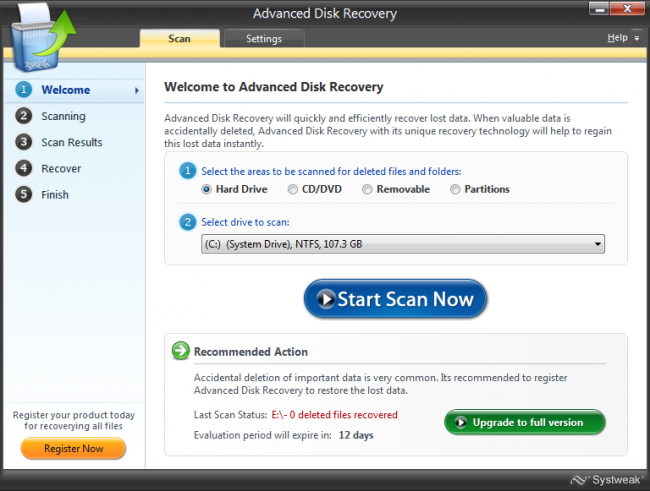  Systweak Advanced Disk Recovery Systweak Advanced Disk Recovery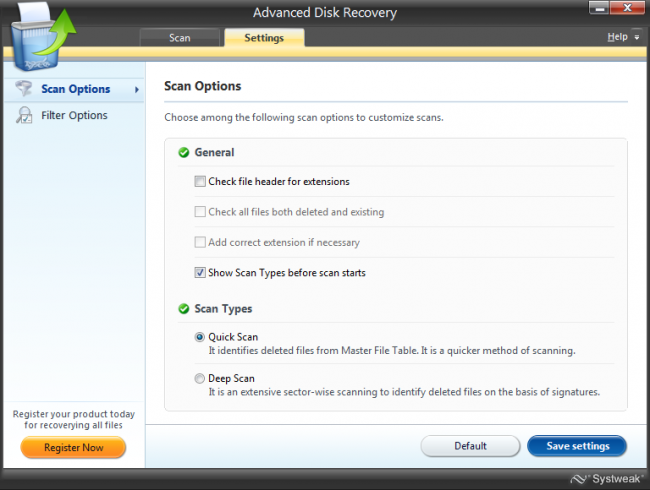  Systweak Advanced Disk Recovery Systweak Advanced Disk Recovery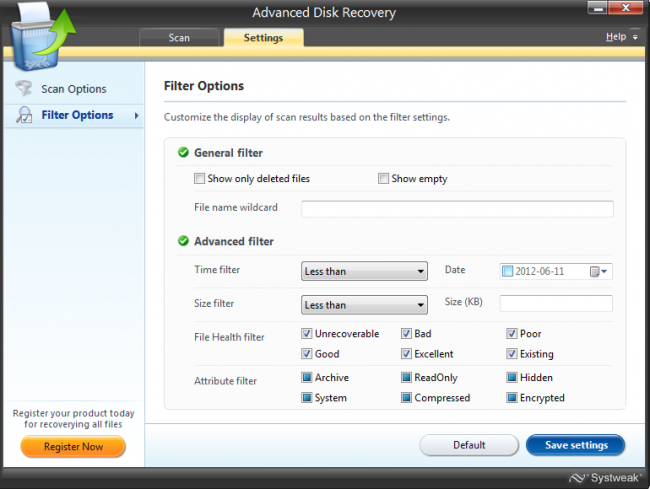  Systweak Advanced Disk Recovery Systweak Advanced Disk Recovery 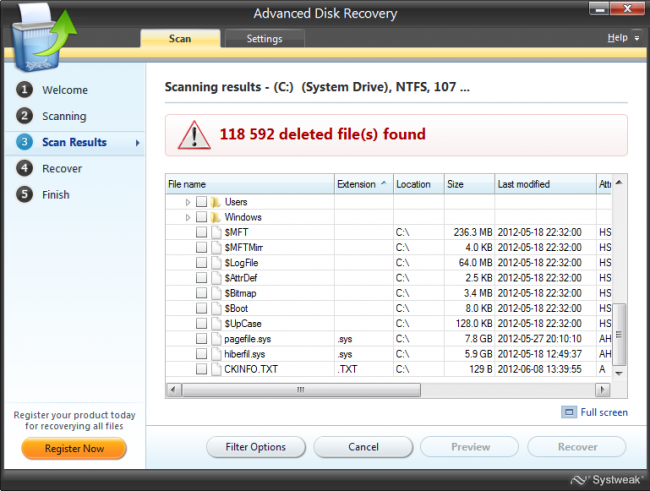  Systweak Advanced Disk Recovery Systweak Advanced Disk RecoveryInterfejs i łatwość użycia Interfejs zwycięzcy naszego testu, programu R-Studio Palma pierwszeństwa w łatwości użycia bez wątpienia należy do programów Windows Data Recovery Stellar Phoenix oraz Advanced Disk Recovery. Wystarczy wskazać, skąd i jakie dane chcesz odzyskać, a program wykona całą pracę. Interfejsy EasyRecovery oraz GetDataBack wydają się nieco przestarzałe. W codziennej pracy nie powinno mieć to większego znaczenia, bo aplikacje do odzyskiwania danych zaprojektowano do innych celów niż komunikator internetowy lub program pocztowy. Użytkownicy programów R-Studio, EasyRecovery oraz GetDataBack powinni zajrzeć do dokumentacji, aby się dowiedzieć, jak dobrać opcje skanowania w celu uzyskania jak najlepszych wyników w odzyskiwaniu danych. Dzięki temu za pomocą każdego z tych produktów będą mogli odzyskać dane, których inne aplikacje nie potrafią przywrócić. Dysk ratunkowy Komputer nie uruchomi się, jeśli awarii uległ dysk, na którym zainstalowano system operacyjny Licencje i ceny Każdy z producentów testowanych aplikacji udostępnia testowe wersje swoich produktów. Podstawowe ograniczenie wersji demo z reguły dotyczy braku możliwości zapisu odnalezionych plików na dysku. Pojedyncze licencje na Windows Data Recovery, Advanced Disk Recovery, EaseUS Data Recovery Wizard oraz GetDataBack kosztują od 39,99 do 69,95 dolarów. Za aplikację R-Studio w polskiej dystrybucji należy zapłacić 93 euro. Licencja na EasyRecovery w wersji dla użytkowników indywidualnych kosztuje 145 zł, a 695 zł w wersji dla firm. Ceny licencja na program EasyRecovery 6.2 Professionalrozpoczynają się od 1950 zł. Producent udostępnia licencję korporacyjną oraz licencję techniczną, która umożliwia komercyjne świadczenie usług. Na podobnej zasadzie licencjonowany jest O&O DiskRecovery. Wersja Professional Edition może być używana wyłącznie przez osoby prywatne. Działy IT i firm zajmujących się odzyskiwaniem muszą kupić licencje Admin (399 euro) lub Tech (990 euro). Drogo? O tym, ile warte są dane, przekonasz się w momencie, gdy je stracisz. 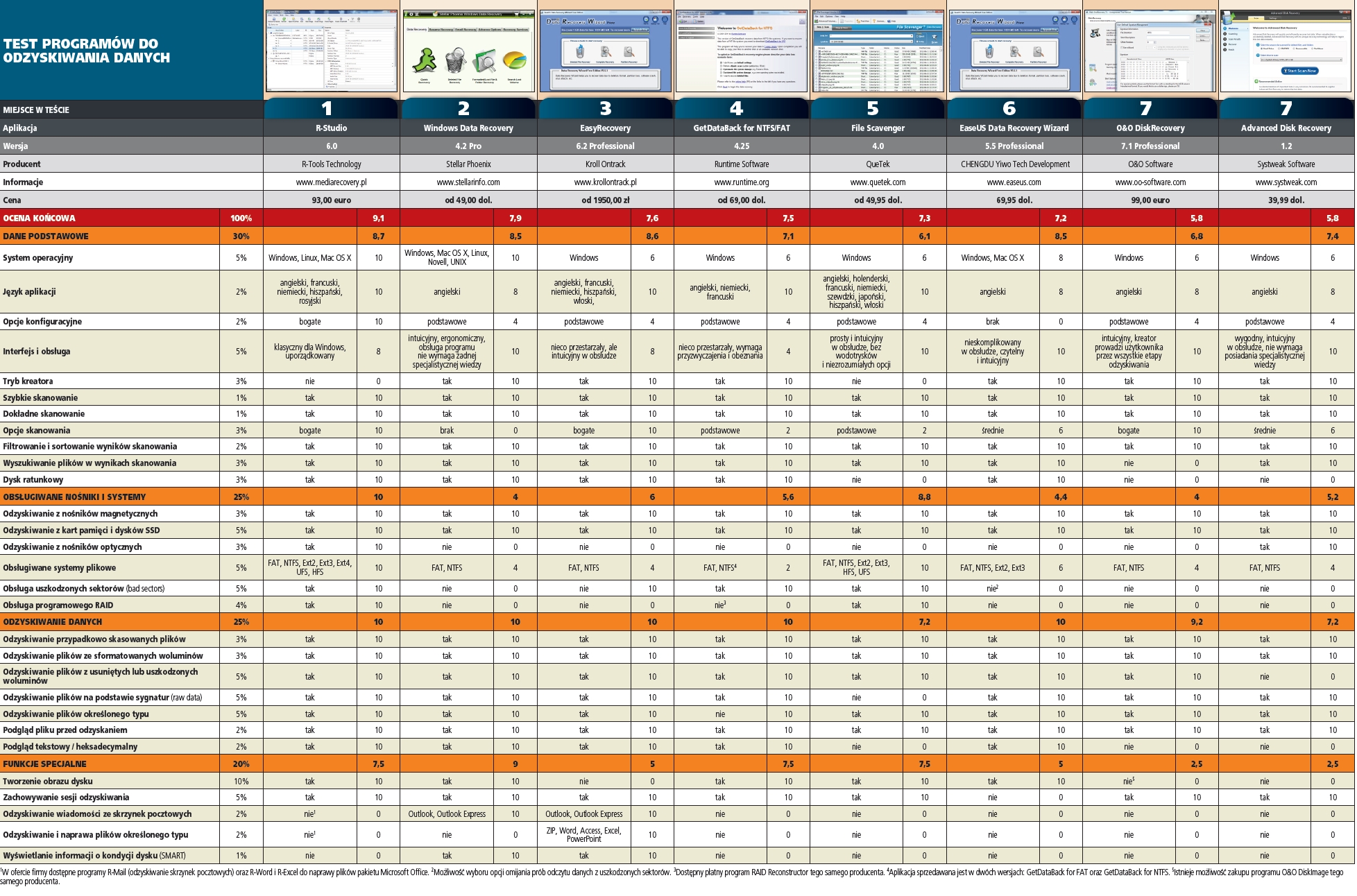  Test programów do odzyskiwania danych Test programów do odzyskiwania danychSamodzielne odzyskiwanie danych
|
